|
|
Правилата служат като основните инструкции, които захранват двигателя за изчисление на труда. Те действат като език, чрез който системата се учи как да използва конкретен работен елемент за дадена конфигурация на прозорец или врата. Тези изречения са динамични, което позволява параметризация. Чрез манипулиране на параметри могат да се реализират разнообразни поведения, позволяващи дефинирането на сложни изчисления.
Меню с трудови правила
Диалоговият прозорец „Правила за труд“ е удобен за достъп чрезДаннименю, точно подТрудсекция, както е визуално показано на илюстрацията по-долу.

|

|
Данни от менюто
|
|
Менюто „Данни“ предоставя достъп до повечето обекти, съдържащи се в базата данни за материали.
|
|
|

|
|

|
Трудови правила
|
|
Отваря диалоговия прозорец за дефиниране на трудови правила.
|
|
|

|
Диалогов прозорец „Правила за труд“
Диалоговият прозорец „Правила за работа“ ви предоставя цялостен набор от инструменти, необходими за управленски задачи, обхващащи функции като добавяне, редактиране, премахване и експортиране на данни. В този диалогов прозорец имате възможността да създавате правила или да редактирате съществуващите.

|

|
Запазване / Презареждане на данни
|
|
•ЗапазванеТова действие улеснява запазването на текущата информация чрез нейното съхраняване (запазване) в базата данни.
•ОбновяванеСлед активиране, тази функция инициира презареждането на данни от базата данни, като ефективно отхвърля всички промени, направени по време на текущата сесия.
|
|
|

|
|

|
Редактиране на съществуващи данни
|
|
Променете съществуващи елементи, като използвате конвенционални операции за манипулиране на данни, а именно: изрязване, копиране, поставяне и изтриване.
•Добавяне на ново правилоДобавянето на ново правило включва многоетапен процес, изискващ специален диалогов прозорец за избор на подходящ шаблон. Щракването върху този бутон отваря диалогов прозорец, където можете да изберете шаблона за новото правило.

|

|
Филтър на параметри
|
|
Навигирането през стотици шаблони за правила може да бъде обезсърчително.Филтър за правилаФункцията действа като ваш водещ компас, помагайки ви да прецените опциите с прецизност. Чрез стесняване на избора въз основа на конкретни параметри можете ефективно да се съсредоточите върху шаблоните, които отговарят на вашите нужди.
|
|
|

|
|

|
Тип шаблон
|
|
Това поле представлява типа шаблон за правило. То осигурява яснота в търсенето ви, като ви позволява да филтрирате въз основа на типа шаблон. Това поле е само за четене.
|
|
|

|
|

|
Текст на шаблона
|
|
Съдържанието на шаблона за правило се показва в това поле само за четене.
|
|
|

|
|

|
Код на шаблона
|
|
Кодът на шаблона уникално идентифицира шаблона, извлечен от съдържащите се в него параметри. Това поле е само за четене.
|
|
|

|
|

|
Щракнете върху OK, за да изберете
|
|
След като сте посочили желания шаблон, едно просто щракване върху OK завършва процеса, което ви позволява да продължите с увереност.
|
|
|

|
•Промяна на шаблонаТова действие отваря диалоговия прозорец за избор на шаблон, който ви позволява да промените шаблона за правило. Когато превключите към нов шаблон, общите параметри между стария и новия шаблон ще запазят стойностите си, но всички параметри трябва да бъдат попълнени, за да бъде правилото валидно с новия шаблон.
Дайте си възможност да добавите персонализирани шаблони за правила към репертоара на системата. Ако съществуващите шаблони не отговарят на параметрите, които търсите, проектирането на ваши собствени се превръща в жизнеспособно решение. Потопете се в специалната страница за цялостно разбиране на...шаблони за правила, което ви позволява да настроите системата за изчисляване на труда според вашите специфични изисквания.
|
|
|

|
|

|
Печат
|
|
•ПрегледАко възнамерявате да отпечатате тази информация, на ваше разположение е опция за предварителен преглед за оценка преди печат. Диалоговият прозорец за предварителен преглед предоставя достъп до по-сложни функционалности, обхващащи разнообразни опции за експортиране.
•ПечатТова включва директното предаване на съдържанието към принтера по подразбиране на вашата система.
|
|
|

|
|

|
Експортиране в Excel
|
|
Удобно достъпна с едно щракване, една от най-често използваните функции за експортиране е лесно достъпна:Експорт в Excel.
|
|
|

|
|

|
Показване на невалидни правила
|
|
Поддържайте структурната цялост на вашата система, като своевременно се справяте с невалидни правила. В сценарии като импортиране на данни или преименуване на данни, правилата може да станат невалидни. Използвайте механизма за филтриране, за да изолирате тези случаи, което ще позволи ефективно коригиране. Бъдете сигурни, че невалидните правила, макар и да изискват внимание, не компрометират цялостната функционалност на изчислителния механизъм. Те се заобикалят дискретно, осигурявайки безпроблемната работа на вашата система.
|
|
|

|
|

|
Показване само на активни
|
|
Тази опция функционира като превключвател, превключвайки между активни елементи и всички елементи (включително и деактивирани елементи).
|
|
|

|
|

|
Филтър за профилна система
|
|
Чрез избиране на профилна система можете да се фокусирате върху (филтрирате) правила, свързани с конкретна профилна система, за по-рационализиран подход.
|
|
|

|
|

|
Системен филтър
|
|
Безпроблемно превключвайте между различни трудови системи, за да се съобразите с правилата във всеки контекст.
|
|
|

|
|

|
Филтър за тип профил
|
|
Като изберете тип профил, можете да филтрирате само правилата, които имат този тип профил като параметър.
|
|
|

|
|

|
Филтър за параметри на профил 1
|
|
Чрез избиране на профил можете да филтрирате само правилата, които имат този профил като параметър. За правила, които имат два профила като параметри, това филтриране се базира на параметъра „Профил 1“.
|
|
|

|
|

|
Филтър за артикули
|
|
Увеличете мащаба (филтрирайте) правилата, свързани с конкретен трудов елемент.
|
|
|

|
|

|
Филтър на параметри
|
|
За разлика от други филтри, филтърът по параметри работи с типа параметър, а не с конкретни стойности. Това ви предоставя подробен преглед на правилата, свързани с определен тип параметър.
|
|
|

|
|

|
Избор на колони
|
|
Изборникът на колони позволява на потребителите да скриват и показват колони и ленти. За да се покаже Изборникът на колони, потребителят трябва да кликне върху „Покажи колона“ в контекстното меню на заглавката на колоната. Освен това, чрез контекстното меню са достъпни множество други функционалности.
|
|

|
Система
|
|
Това поле идентифицира трудовата система (напр. uPVC Labor, Timber Labor), към която принадлежи правилото, като по този начин се рационализира организацията и се осигурява по-голяма яснота.
|
|
|
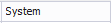
|
|

|
Код на артикула
|
|
Това поле подчертава кода на съответния трудов артикул, предлагайки бързи справочни точки. Това поле е само за четене.
|
|
|

|
|

|
Обозначение на артикула
|
|
Това поле подчертава името на свързания трудов елемент, предлагайки бързи справочни точки. Това поле е само за четене.
|
|
|

|
|

|
Текст на правилото
|
|
Представя пълния текст на правилото, включващ попълнени параметри. Непълните данни за параметрите правят правилото невалидно, което води до изключването му от системните изчисления. Това поле е само за четене.
|
|
|

|
|

|
Персонализирани свойства
|
|
Чрез свързване на персонализирано свойство с правило, вие инструктирате системата да приложи правилотосамоако обектът, към който се отнася, има това специфично персонализирано свойство. Подобен пример можете да намерите, като получите достъп до същото свойство направила за хардуерстраница.
|
|
|
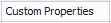
|
|

|
Категория на артикула
|
|
Това поле уточнявакатегориякъм който принадлежи трудовият елемент. Това поле е само за четене.
|
|
|
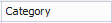
|
|

|
Код на шаблон за правило
|
|
Това поле показва кода на шаблона, на който е базирано правилото, което улеснява лесното препращане към основната структура на шаблона.
|
|
|
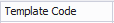
|
|

|
Описание на правилото
|
|
Това поле предлага възможност за добавяне на кратко описание, което помага на потребителите да разберат и интерпретират по-добре данните по време на преглед. Това поле е незадължително.
|
|
|
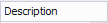
|
|

|
Параметри на правилото
|
|
Въпреки че текстът на правилото остава само за четене, функцията за персонализиране на параметрите ви дава възможност да променяте специфични аспекти на правилото. Параметрите, маркирани в синьо, показват опции за персонализиране. Това са елементи, които можете да персонализирате, за да отговарят на специфични изисквания. Едно просто щракване върху параметър активира диалогов прозорец, който ви позволява да избирате от набор от стойности. Този интерактивен подход рационализира процеса на персонализиране.
|
|
|

|
|

|
Описание на правилото
|
|
Параметрите на правилото са подробно описани в този раздел, придружени от съответните им стойности. Кодът и името са показани на видно място, когато е приложимо.
|
|
|

|
|

|
Кликнете върху OK, за да запазите
|
|
В контекста на запазването на въведените данни имате две опции. Можете да изберете да използвате бутона „Запазване“ (горния ляв ъгъл) или алтернативно, можете директно да изберете OK. Последният вариант гарантира автоматично запазване на данните преди затваряне на прозореца. И обратно, избирането на „Отказ“ ще отхвърли всички направени промени.
|
|
|

|
Свързани теми
Труд
Категории
Трудови елементи
Трудови планове
Шаблони за правила
Фитинги и аксесоари
Общ преглед
Детайли
Хардуерни и аксесоарни системи
Общ преглед
Системни планове
Опции за системен план
Правила
Параметри на правилото
Диапазони
Шаблони за правила
Персонализирани свойства
Персонализирани свойства
Набори от свойства
|
|